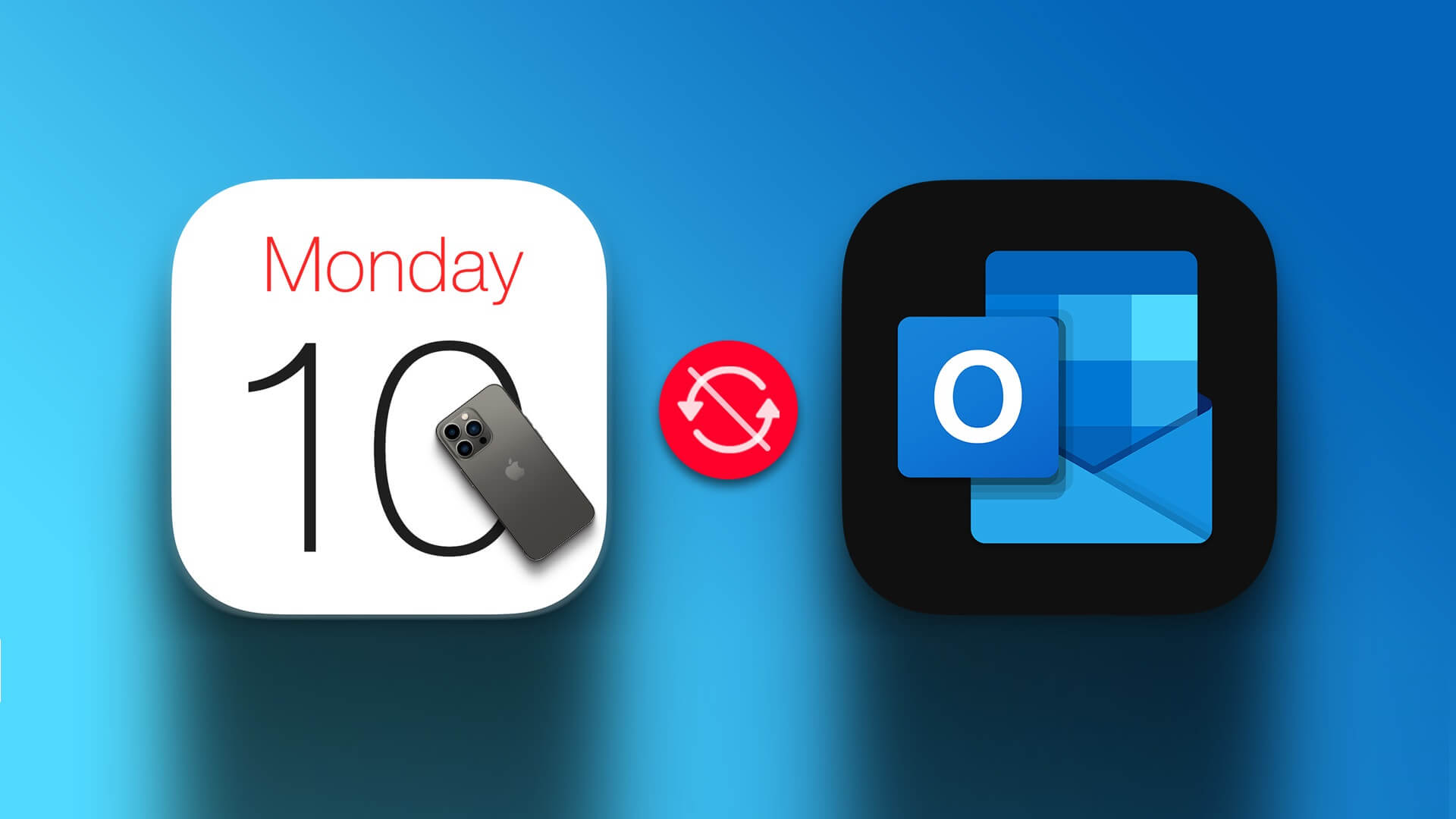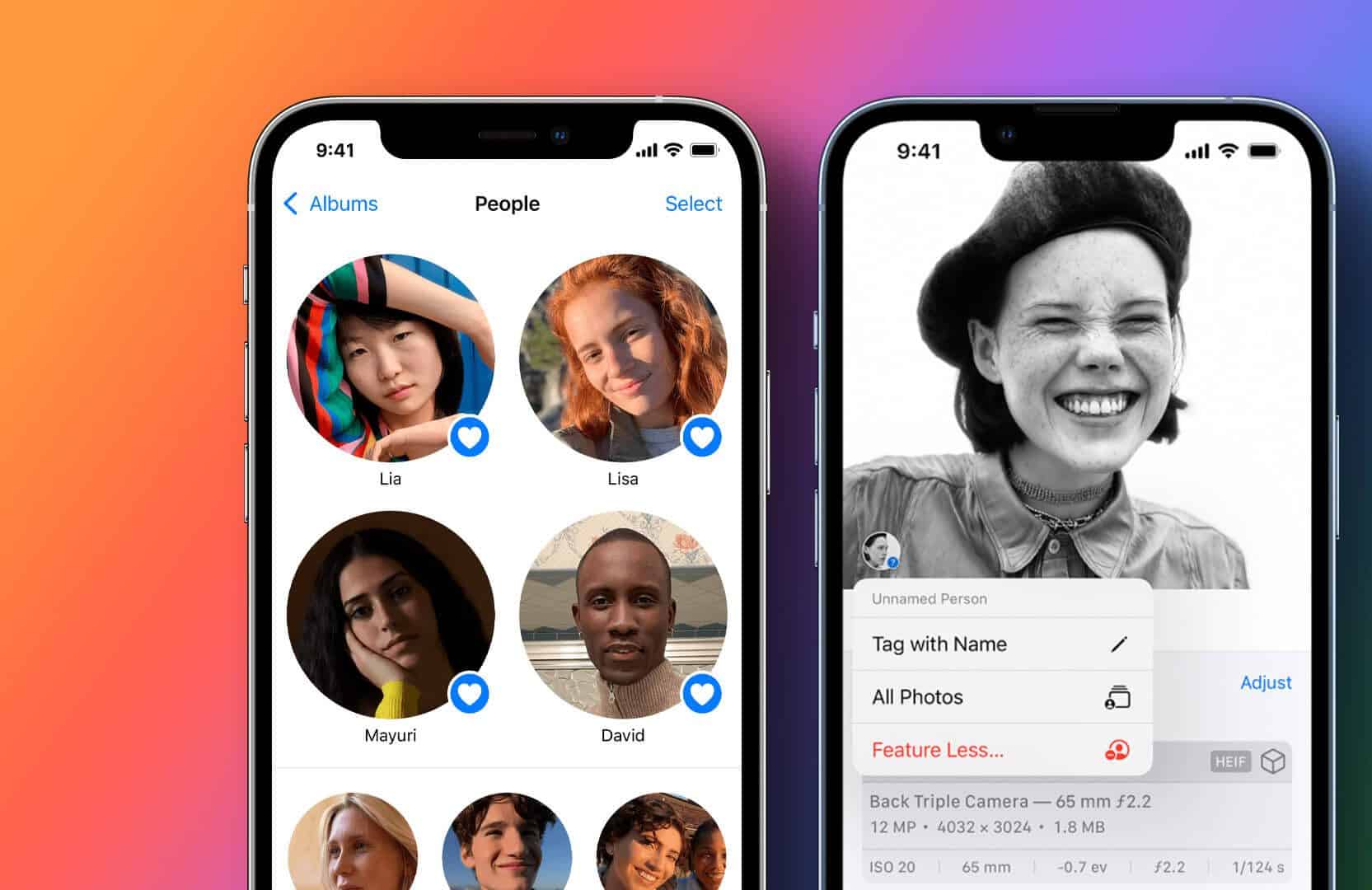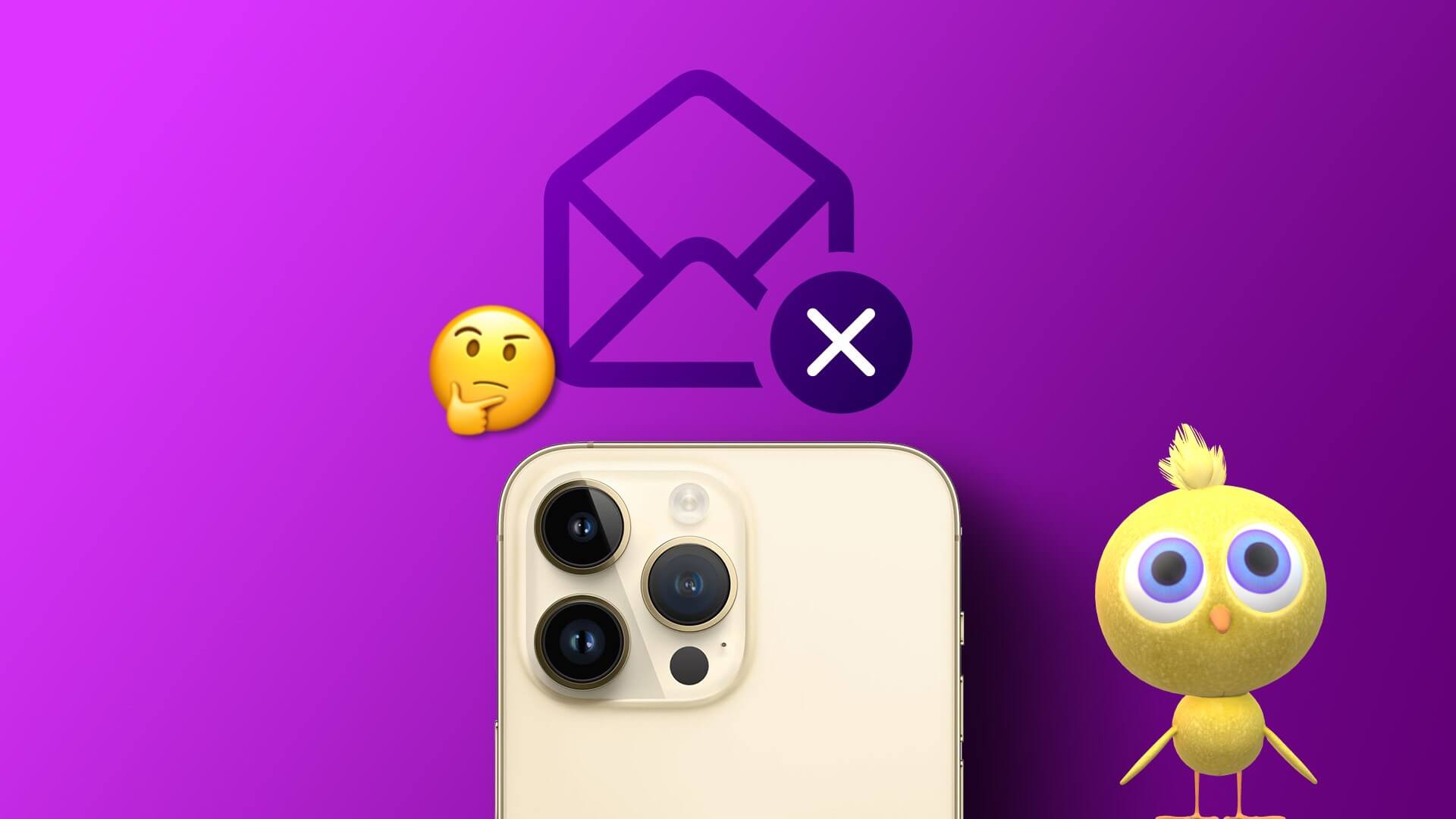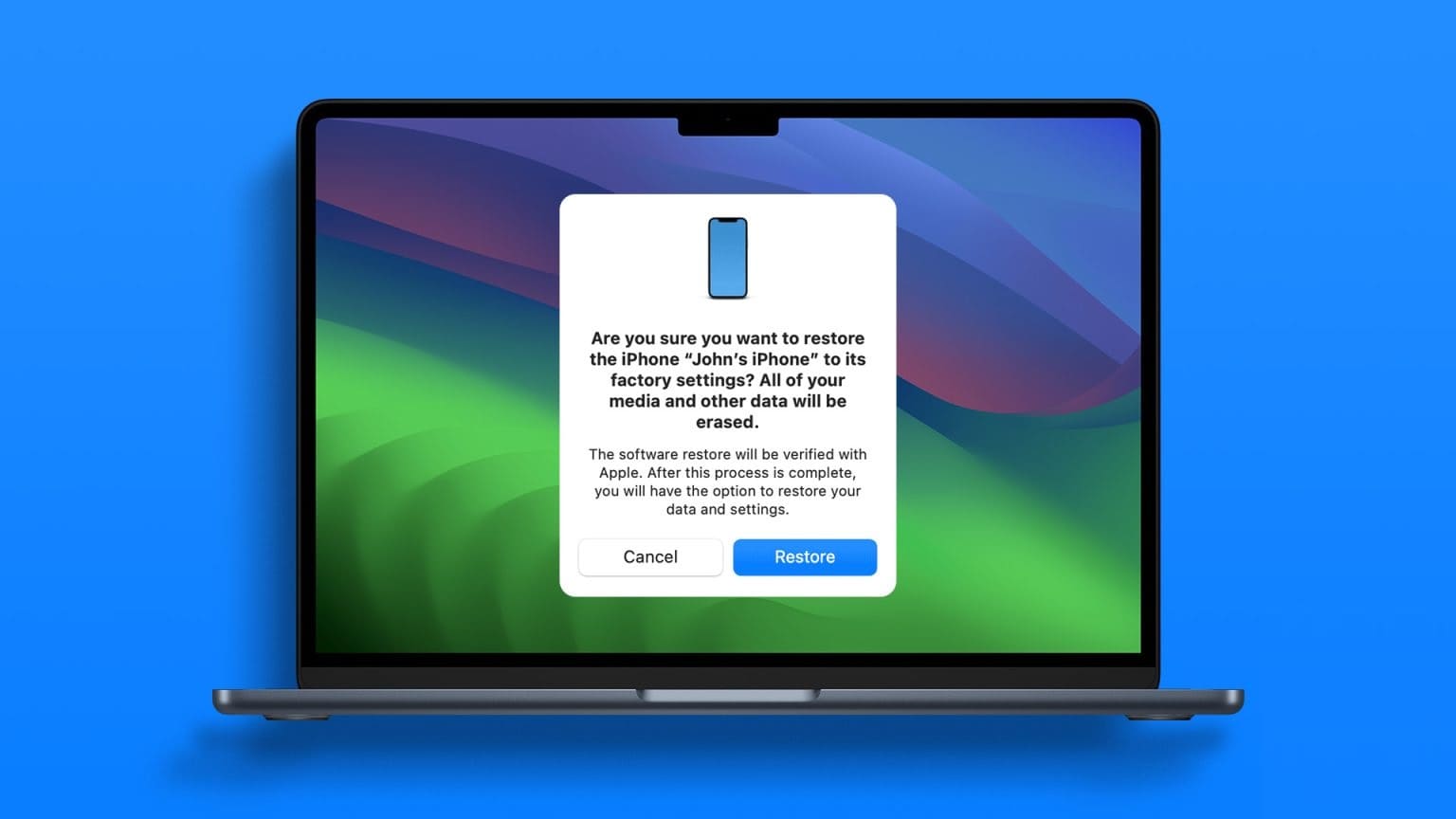iCloud-nøglering – Standardadgangskodeadministratoren på Apple-enheder får nye funktioner med hver operativsystemopdatering. Denne gang introducerer Apple understøttelse af tofaktorgodkendelse til iCloud-nøglering, hvilket eliminerer behovet for Separate 2FA-apps på iPhoneSådan konfigurerer og bruger du tofaktorgodkendelse på iCloud-nøglering på iPhone og iPad.

De fleste af dem tilbyder iCloud-nøgleringsalternativer Ligesom 1Password og LastPass understøtter de allerede 2FA i deres apps. Det er godt at se Apple hoppe med på 2FA-vognen også.
Vi testede opsætningen på en iPhone og iPad med henholdsvis iOS 15 og iPadOS 15. Interessant nok mangler iCloud Keychain 2FA i den seneste macOS 12.0 Monterey-udgivelse.
Hvordan fungerer tofaktorgodkendelse på iCloud-nøglering?
Som du ved, er iCloud-nøglering en del af adgangskodelisten på din iPhone og iPad. Der er ingen separat app til det. I stedet tilføjer Apple automatisk dit brugernavn/login-ID og din adgangskode til adgangskodelisten sammen med webstedets navn, hver gang du forsøger at logge ind med Safari på din Mac, iPhone eller iPad.
Du kan finde alle disse poster under Indstillinger > Adgangskoder på din iPhone. Med iOS 15, når et websted, du har føjet til iCloud-nøglering, understøtter tofaktorgodkendelse, finder du en mulighed for at oprette en bekræftelseskode i iCloud-nøglering.
Du kan oprette en bekræftelseskode og gentage processen for alle større websteder for et ekstra lag af sikkerhed. Lad os få det konfigureret.
Konfigurer tofaktorgodkendelse på iCloud-nøglering
I eksemplet nedenfor vil vi konfigurere tofaktorgodkendelse til vores Instagram-konto i iCloud-nøgleringsappen på iPhone.
Instagram tilbyder understøttelse af tofaktorgodkendelse (2FA) til både personlige og erhvervsmæssige konti. Vi anbefaler kraftigt at konfigurere 2FA til Google, Facebook, Amazon, Microsoft og andre populære tjenester, du bruger og interagerer med ofte. Lad os komme i gang.
Før vi begynder, skal du sørge for, at din iPhone eller iPad er opdateret til den nyeste version af iOS 15 eller iPadOS 15 fra menuen Indstillinger. Apple har endnu ikke udgivet den endelige version af softwaren, men du bør altid installere betaversionen på egen risiko.
Trinene nedenfor er taget fra en iPhone, men du kan følge de samme trin på en iPad og konfigurere 2FA i iCloud-nøglering.
Trin 1: Åbn appen Indstillinger på iPhone.
Trin 2: Gå til adgangskodelisten.
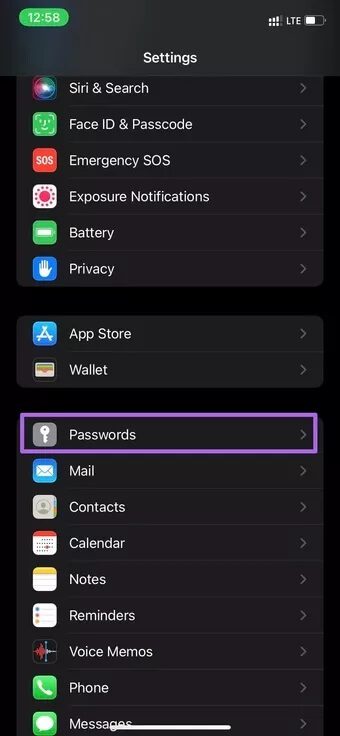
Trin 3: Godkend dig selv, og åbn adgangskodelisten.
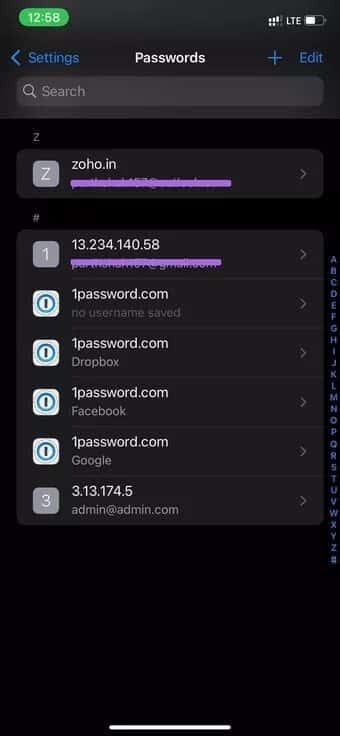
Trin 4: Du får vist en liste over tjenester, du har tilføjet over tid.
Trin 5: Find Instagram (da vi konfigurerer 2FA til Instagram i iCloud-nøglering), og vælg en relevant konto.
Trin 6: Åbn instagram.com, og du vil se dit brugernavn, din adgangskode og en mulighed for at oprette en bekræftelseskode.
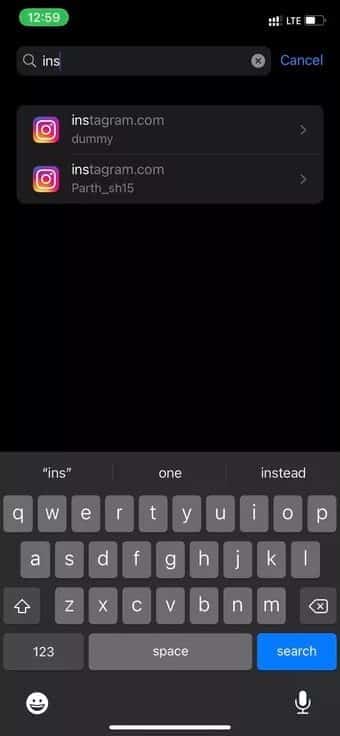
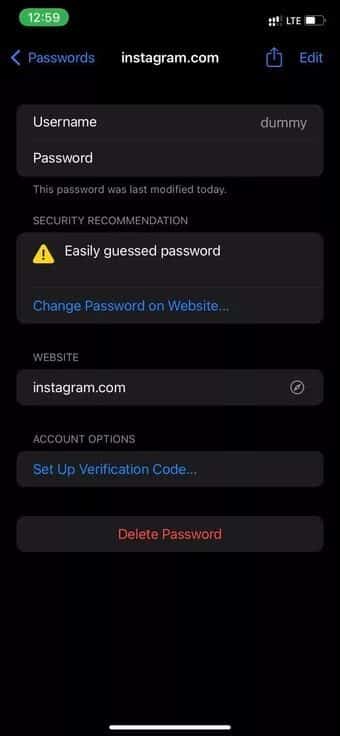
Vi bruger nu Instagram-mobilappen til at konfigurere 2FA i iCloud-nøglering.
Trin 7: Åbn Instagram på din mobiltelefon.
Trin 8: Log ind med de samme Instagram-kontooplysninger.
Trin 9: Gå til din konto, og klik på knappen Mere øverst.
Trin 10: Åbn Indstillinger.
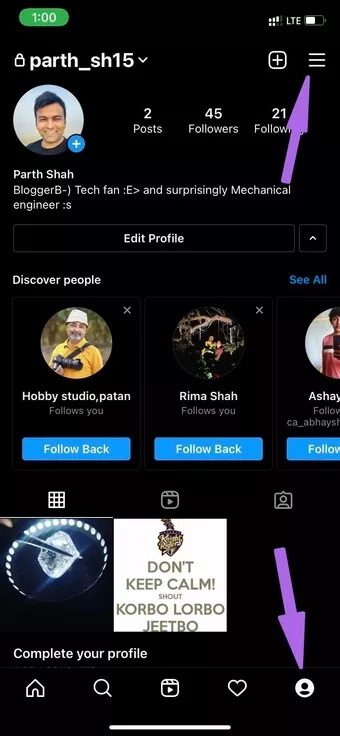
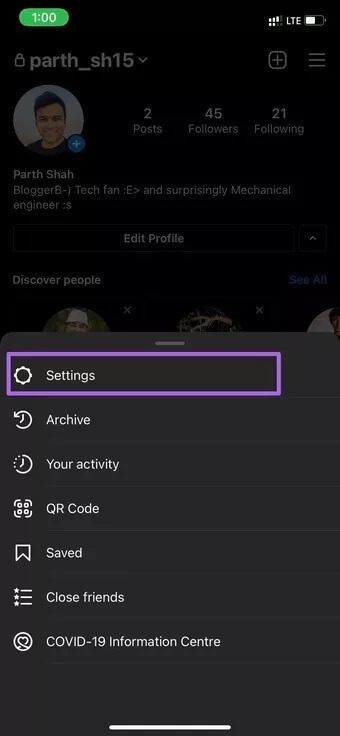
Trin 11: Vælg Sikkerhed > Tofaktorgodkendelse.
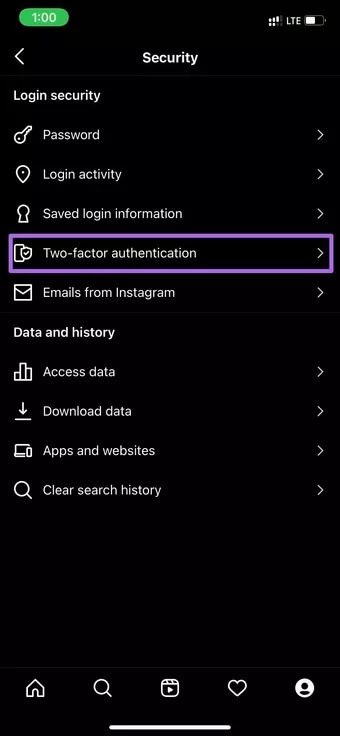
Trin 12: Tryk på Kom i gang, og aktiver aktiveringsknappen for godkendelsesappen. Dette er en metode, der anbefales af Instagram.
Trin 13: Instagram vil bede dig om at downloade en godkendelsesapp på din telefon. Bare rolig. Det har vi allerede i iCloud-nøglering. Vælg Konfigurer en anden metode nederst.
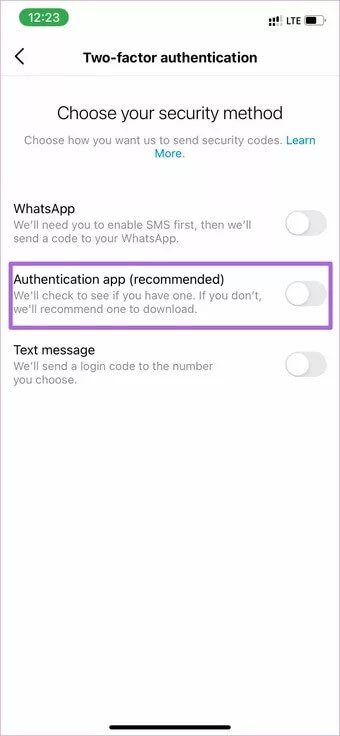
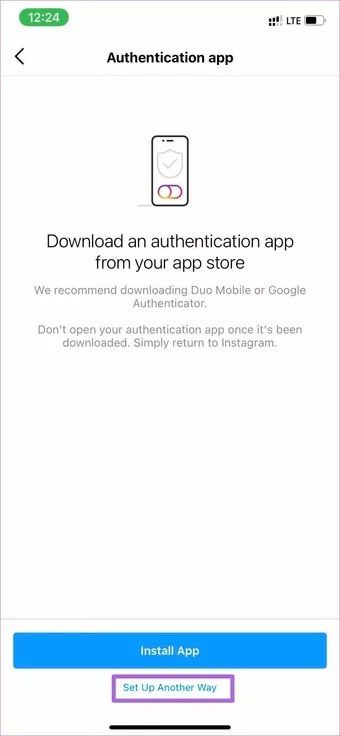
Trin 14: Instagram viser en nøgle til at konfigurere tofaktorgodkendelse. Kopiér nøglen. Klik på Næste.
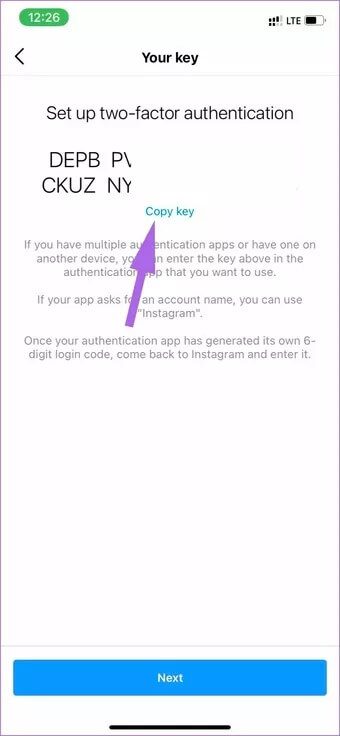
Trin 15: Minimer appen, og vend tilbage til Instagram-menuen i afsnittet Adgangskode.
Trin 16: Tryk på Opret bekræftelseskode, og vælg Indtast opsætningsnøgle.
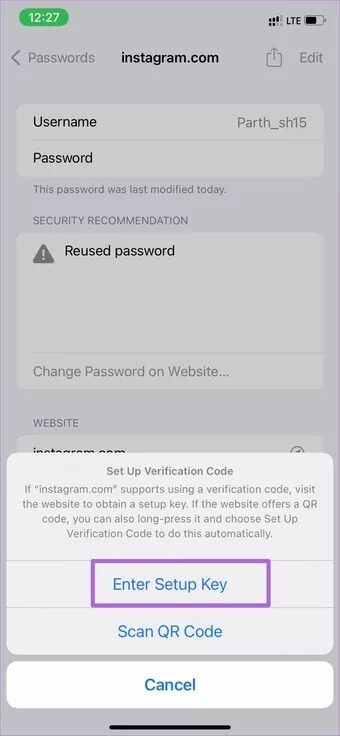
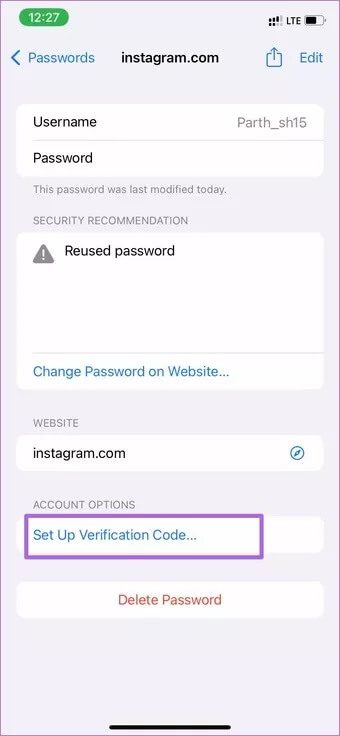
Trin 17: Du vil se en bekræftelseskode i den samme menu. Indtast den samme kode i Instagram-appen nu.
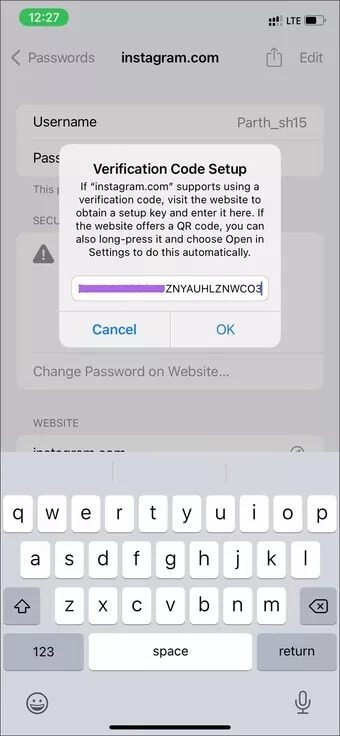
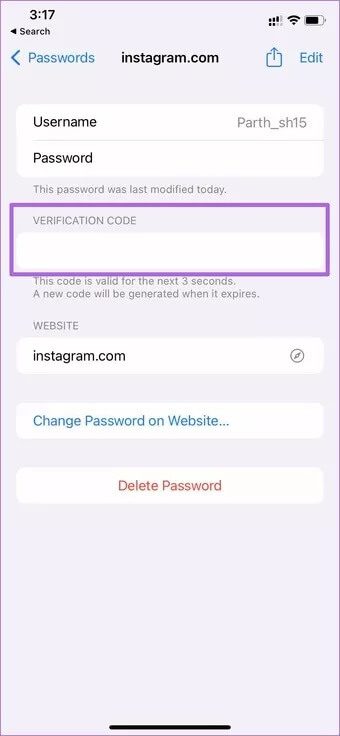
Det var det. Du har nu konfigureret 2FA på Instagram ved hjælp af iCloud-nøglering. På den næste skærm viser Instagram backupkoder til brug i nødstilfælde. Disse koder kan bruges, hvis du ikke kan få adgang til bekræftelseskoden fra adgangskodelisten på din iPhone eller iPad.
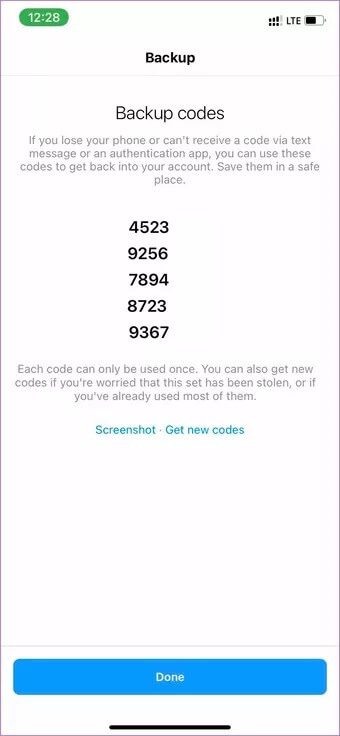
Du kan kun bruge koden én gang. Du kan altid anmode om nye koder fra Instagram for at godkende din konto. Skriv disse koder ned, og opbevar dem et sikkert sted.
Så gentag trinnene for alle hovedkontiene på din iPhone, og indstil iCloud-nøgleringsverifikation på din iPhone eller iPad.
Nogle tjenester, såsom Google eller Microsoft, tilbyder en måde at aktivere tofaktorgodkendelse via sms. Mindre sikker metode , og vi anbefaler ikke at bruge den.
Indstil 2FA for hjemmesider på iPhone
Med den nylige tilføjelse af 2FA-understøttelse på iPhone og iPad er iCloud Keychain et skridt tættere på at erstatte dedikerede adgangskodeadministratorer og 2FA-apps. I sin nuværende tilstand er den dog slet ikke så populær som 1Password eller Dashlane, men vi håber at se Apple fortsætte med at forbedre sin standardadgangskodeadministrator med fremtidige opdateringer.